Исправлено: приложения, доступные для нескольких пользователей, не запускаются в Windows 10.
Если у вас есть несколько учетных записей пользователей в Windows 10 и вы установили несколько универсальных приложений для всех пользователей, вы можете столкнуться с проблемой, что такие приложения не запускаются. Хотя приложения работают для пользователя, который их установил, они могут не запускаться для других пользователей, и меню «Пуск» нельзя закрыть. Вот что делать в этом случае.
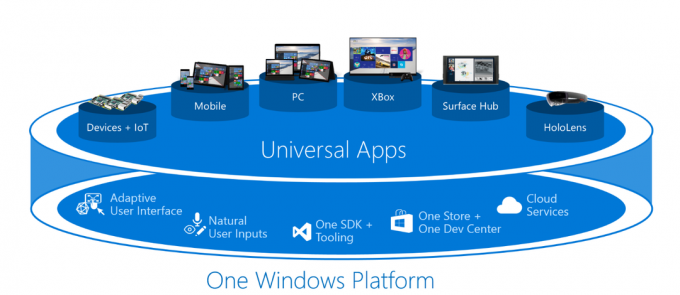 Это хорошо известная проблема в Windows 10. Это неожиданное поведение вызвано поврежденными записями реестра, что вызывает конфликт при запуске установленных или обновленных приложений. Если вы только что обновились до Windows 10 с более ранней версии Windows, у вас, вероятно, не установлены накопительные обновления. В этом случае необходимо установить KB3074683. Это обновление заменяется более поздними накопительными обновлениями, поэтому, пока у вас установлены все последние доступные обновления, этого не произойдет для приложений, которые вы устанавливаете после этого момента.
Это хорошо известная проблема в Windows 10. Это неожиданное поведение вызвано поврежденными записями реестра, что вызывает конфликт при запуске установленных или обновленных приложений. Если вы только что обновились до Windows 10 с более ранней версии Windows, у вас, вероятно, не установлены накопительные обновления. В этом случае необходимо установить KB3074683. Это обновление заменяется более поздними накопительными обновлениями, поэтому, пока у вас установлены все последние доступные обновления, этого не произойдет для приложений, которые вы устанавливаете после этого момента.
Тем не менее, эта проблема может по-прежнему влиять на вас по любой из следующих причин:
- Вы создали учетные записи пользователей и установили приложения до того, как вышеперечисленные обновления прибыли для вашей операционной системы.
- Вы купили устройство с предустановленной Windows 10 и установили определенные приложения для нескольких учетных записей перед установкой исправлений безопасности через Центр обновления Windows.
- У вас есть отключил Центр обновления Windows в Windows 10.
В приведенных выше сценариях установка накопительных обновлений не решит эту проблему, если вы уже столкнулись с ней.
К счастью, Microsoft создала специальный инструмент для устранения неполадок, чтобы решить эту проблему. Вам необходимо сделать следующее.
- Загрузите пакет средства устранения неполадок из ЗДЕСЬ.
- Когда будет предложено, выберите, чтобы открыть файл, cssemerg70008.diagcab.
- Следуйте инструкциям на экране.
Это должно решить проблему.


